Hinter einem Aktenschrank versteckt, habe ich eine überfüllte Mappe mit Bedienungsanleitungen, von denen viele für Produkte gelten, die ich nicht mehr besitze. Ich bekomme in diesem Jahr einen Sprung in meinen Frühjahrsputz und wirf die gesamte Mappe raus.
Ich brauche keine dieser gedruckten Handbücher mehr in meinem Haus - selbst für die Produkte, die ich noch besitze und verwende -, wenn alle Handbücher online verfügbar sind. Der beste Teil? Mit der Stichwortsuche können Sie schneller zu einem Thema springen, als durch ein gedrucktes Handbuch oder ein Inhaltsverzeichnis oder einen Index zu blättern.
Google es einfach
Eine schnelle Google-Suche nach einem Produktnamen und einer Modellnummer plus "Handbuch" findet fast immer das gewünschte Handbuch. Ich ging die Bedienungsanleitungen meiner gedruckten Besitzer durch, fand online ein PDF von jedem Handbuch, das ich noch benötigte, und gab die Papierversionen im Recycling zurück.

Speichern Sie Ihre digitalen Handbücher für den einfachen Zugriff
Sie haben einige Möglichkeiten, um Ihre Sammlung von PDF-Benutzerhandbüchern zu speichern. Sie können sie auf Ihren Computer herunterladen und lokal in einem Ordner aufbewahren. Sie können sie auch in Dropbox, Google Drive oder einem anderen Cloud-Speicherdienst platzieren, um von jedem Gerät aus darauf zuzugreifen.
Speichern von PDF-Handbüchern in iBooks
Ich bevorzuge die Verwendung von iBooks, damit ich von meinem iPad, iPhone oder Mac auf meine Handbücher verweisen kann.
Verwenden Sie die Safari-App, um PDFs für iBooks zu erhalten. Wenn Sie eine PDF-Datei in Safari anzeigen, tippen Sie auf den Bildschirm, um oben ein Banner mit " Öffnen" auf der linken Seite und " In iBooks" auf der rechten Seite anzuzeigen. Tippen Sie auf Letzteres, und Sie werden die PDF-Datei in iBooks herunterladen.
In iBooks habe ich einen Ordner erstellt, in dem alle meine Handbücher gespeichert werden:
- Um einen Ordner zu erstellen, der in iBooks als Sammlung bezeichnet wird, tippen Sie oben auf Alle Bücher und dann auf Neue Sammlung . Geben Sie dieser neuen Sammlung einen Namen - beispielsweise Benutzerhandbücher - und kehren Sie dann zur Ansicht "Alle Bücher" zurück, in der sich Ihre PDF-Dateien befinden.
- Um Ihre PDFs in diese neue Sammlung zu verschieben, tippen Sie in der rechten oberen Ecke auf Auswählen, tippen Sie auf die PDFs, die Sie verschieben möchten, und tippen Sie in der oberen linken Ecke auf Verschieben . Nachdem Sie auf Verschieben geklickt haben, können Sie auf den Sammlungen-Seiten Ihren neuen Benutzerhandbücher-Ordner auswählen.
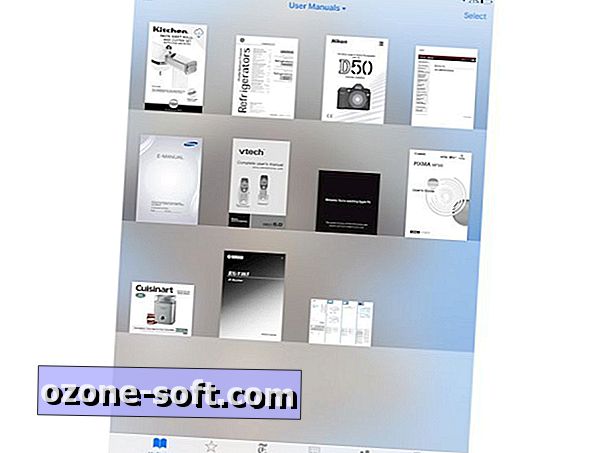
Um Ihre iBooks-Bibliothek für Ihre iOS- und OS X-Geräte freizugeben, stellen Sie sicher, dass Sie für jedes Gerät dieselbe Apple-ID verwenden und die Synchronisierungseinstellungen aktiviert haben.
Wechseln Sie unter iOS zu Einstellungen> iBooks und stellen Sie sicher, dass die Option Sammlungen auswählen und Lesezeichen und Notizen synchronisieren aktiviert ist . Öffnen Sie auf einem Mac iBooks, gehen Sie zu iBooks> Voreinstellungen und stellen Sie sicher, dass das Kontrollkästchen Lesezeichen, Hervorhebungen und Sammlungen synchronisieren für alle Geräte aktiviert ist .
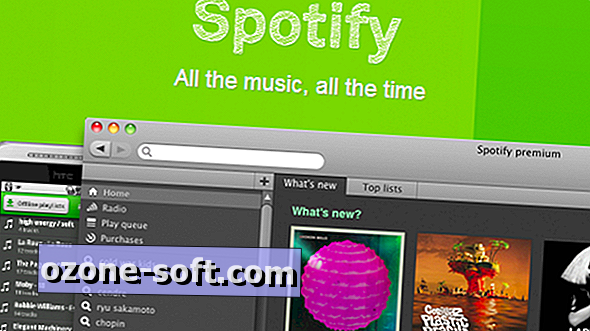












Lassen Sie Ihren Kommentar